Seleccione objetos, formas, imágenes o cuadros de texto, para modificarlos o desplazarlos. Los controladores de tamaño indican que se ha seleccionado una forma o un objeto.
Haga clic o pulse en el objeto para seleccionarlo. Si esto no lo selecciona, vaya a Inicio > Seleccionar y siga uno de estos procedimientos:
-
Para seleccionar todo el texto del documento, elija Seleccionar todo.
-
Para seleccionar objetos que están ocultos, apilados o detrás del texto, elija Seleccionar objetos. Para seleccionar un objeto, haga clic o pulse cuando el puntero se convierta en una flecha de selección

-
Para seleccionar texto con formato similar, elija Seleccionar todo el texto con formato similar.
-
Para abrir el panel de tareas donde puede seleccionar, seleccionar varias opciones, mostrar, ocultar o cambiar el orden de los objetos, elija Panel de selección y, después, seleccione las opciones que desee.
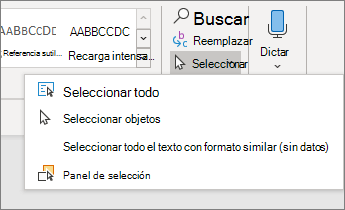
Consejos para seleccionar formas y objetos
|
Para hacer esto |
Siga este procedimiento |
|---|---|
|
Seleccionar varios objetos. |
Mantenga presionada la tecla Mayús o Ctrl mientras selecciona los objetos. |
|
Seleccionar un objeto que está debajo de otros objetos y desplazarse hacia delante por la pila de objetos. |
Seleccione el objeto superior y, después, presione la tecla TAB. |
|
Seleccionar un objeto que está debajo de otros objetos y desplazarse hacia atrás por la pila de objetos. |
Seleccione el objeto superior y, después, presione Mayús+TAB. |
|
Seleccione los objetos que forman parte de un grupo. |
Seleccione el grupo y siga uno de estos procedimientos:
|
|
Cancelar la selección de un objeto por vez. |
Mantenga presionada la tecla Mayús o Ctrl mientras hace clic o pulsa en cada objeto. |
Vea también
Seleccione objetos, formas, imágenes o cuadros de texto, para modificarlos o desplazarlos. Los controladores de tamaño indican que se ha seleccionado una forma o un objeto.
Usar el panel de selección
Si no puede seleccionar un objeto o hay muchos objetos que seleccionar, use el panel de selección.
-
Seleccione uno de los objetos que desee administrar.
-
Vaya a Formato de forma o Formato de imagen> Organizar


-
El panel de selección se abre con todos los objetos enumerados y puede realizar cualquiera de las siguientes acciones:
-
Arrastre un elemento hacia arriba o hacia abajo en la lista para cambiar el orden. Si tiene objetos que se cubren entre sí, esto llevará un objeto al frente o lo colocará detrás de otro objeto.
-
Elija si desea mostrar u ocultar objetos desde el panel de selección. Para ocultar un objeto, seleccione el icono del ojo en el panel de selección que indica que el objeto se muestra



-
Agrupe o desagrupe los objetos que aparecen en el Panel de selección. Si selecciona varios objetos mediante Comando + Clic, puede agruparlos o desagruparlos seleccionando Formato de forma o Formato de imagen > Organizar


-







